
Zarządzanie aplikacjami MEAP
Poza sprawdzeniem szczegółowych informacji i zmianą ustawień, możesz również zaktualizować aplikacje MEAP lub odinstalować aplikacje korzystając z funkcji SMS dostępnej z poziomu interfejsu Remote UI (Zdalny interfejs użytkownika).
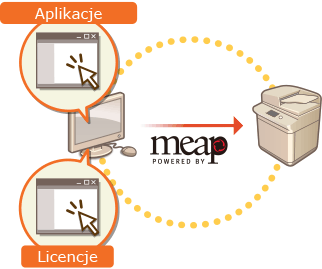

|
|
Jeżeli pracujesz na ekranie SMS, nie korzystaj z przycisku [Back] przeglądarki ponieważ ekran SMS może nie działać wówczas prawidłowo.
|
1
Zaloguj się do interfejsu Remote UI (Zdalny interfejs użytkownika). Uruchamianie interfejsu Remote UI (Zdalny interfejs użytkownika)
2
Naciśnij na [Service Management Service] na stronie głównej.
3
Skonfiguruj ustawienia na ekranie SMS.
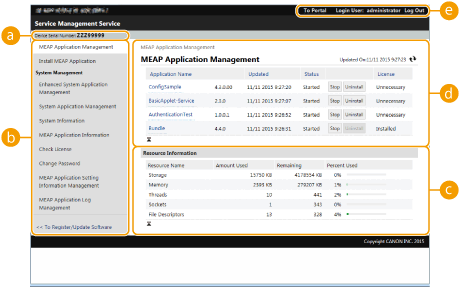
 [Device Serial Number: <Serial Number>]
[Device Serial Number: <Serial Number>]
Wyświetlany jest numer seryjny urządzenia. Należy wykorzystać ten numer podczas uzyskiwania pliku licencji. Uzyskiwanie pliku licencji
 Menu
Menu
Jeżeli naciśniesz na jakikolwiek element, strona zarządzania tym elementem zostanie wyświetlona.
[MEAP Application Management]: Zarządzanie zainstalowanymi aplikacjami MEAP jest przeprowadzane główne z poziomu tej strony.
[Install MEAP Application]: Wyświetlona zostanie strona instalacji i aktualizacji aplikacji MEAP. Instalowanie aplikacji MEAP
[System Management]: Wyświetlona zostanie strona zarządzania aplikacjami i informacjami związanymi z MEAP.

|
[Enhanced System Application Management]
|
Umożliwia instalację, deinstalację oraz zarządzanie aplikacjami systemowymi, które można ulepszyć. Z poziomu tej strony można zmienić usługę logowania. Zmiana usług logowania
|
|
[System Application Management]
|
Włącza i wyłącza możliwość korzystania z zainstalowanych aplikacji systemowych. Z poziomu tej strony można zmienić metodę logowania do SMS.
|
|
[System Information]
|
Wyświetla wersję i status roboczy aplikacji systemowej.
|
|
[MEAP Application Information]
|
Wyświetla listę aktualnie zainstalowanych i już odinstalowanych aplikacji (za wyjątkiem aplikacji systemowych).
|
|
[Check License]
|
Wyświetla szczegółowe informacje na temat plików licencji przed ich instalacją.
|
|
[Change Password]
|
Zmiana tego ustawienia zwykle nie jest konieczna. Skonfiguruj to ustawienie zwłaszcza, jeżeli jako usługę logowania wykorzystujesz Zarządzanie NI wydziału. Hasło musi zawierać od 8 do 32 znaków alfanumerycznych.
|
|
[MEAP Application Setting Information Management]
|
Wyświetla lub usuwa informacje związane z ustawieniami aplikacji MEAP. Jeśli istnieje informacja o ustawieniach współdzielonych między aplikacjami, wyświetla się [Shared Setting Information of Applications]. Może zostać wybrane tak, jak pozostałe elementy.
|
|
[MEAP Application Log Management]
|
Pobiera lub usuwa dane rejestru, takie jak historia korzystania z aplikacji MEAP.
|
 [Resource Information]
[Resource Information]
Wyświetla wykorzystaną i pozostała pamięć/stopień wykorzystania twardego dysku oraz ilość pamięci wykorzystanej przez aplikacje MEAP i aplikacje systemowe.
 [MEAP Application Management]
[MEAP Application Management]
Wyświetla nazwę i wersję aplikacji MEAP, datę aktualizacji, status roboczy oraz status licencji.
Jeżeli naciśniesz na nazwę aplikacji MEAP, wyświetlone zostaną szczegółowe informacje, takie jak nazwa firmy i ilość pamięci wykorzystywana przez każdą z aplikacji. Z tego poziomu przeprowadzane jest zarządzanie licencją. Zarządzanie licencjami aplikacji MEAP
Wyświetlany jest jeden z poniższych elementów dla statusu roboczego.

|
[Installed]
|
Aplikacja MEAP została zainstalowana, jednakże nie jest jeszcze gotowa do eksploatacji. Nawet, jeżeli zresetujesz urządzenie po zatrzymaniu eksploatacji aplikacji MEAP, wyświetlone zostanie [Installed].
|
|
[Started]
|
Aplikacja MEAP jest gotowa do eksploatacji.
|
|
[Stopped]
|
Aplikacja MEAP nie jest gotowa do eksploatacji.
|
|
[Starting]
|
Aplikacja MEAP włącza się.
|
|
[Starting]
|
Aplikacja MEAP wyłącza się.
|
Jeżeli naciśniesz na przycisk [Start] / [Stop] zlokalizowany po prawej stronie statusu roboczego, możesz włączać/wyłączać korzystanie z aplikacji MEAP.
Jeżeli naciśniesz na [Uninstall], aplikacja MEAP zostanie odinstalowana.
Wyświetlany jest jeden z poniższych elementów dla statusu licencji.

W zależności od aplikacji MEAP, dla pliku licencji może być określony termin ważności. Dodatkowo, może być określona maksymalna liczba (licznik) dla drukowania lub skanowania.
|
[Installed]
|
Ważna licencja jest zainstalowana.
|
|
[Not Installed]
|
Nie można korzystać z aplikacji MEAP ponieważ plik licencji nie jest zainstalowany lub jest dezaktywowany.
|
|
[Over Limit]
|
Niektóre liczniki ustawione dla aplikacji MEAP przekroczyły swoje wartości maksymalne.
|
|
[Invalid]
|
Ważność pliku licencji wygasła lub wszystkie, ustawione dla aplikacji MEAP, liczniki przekroczyły swoje wartości maksymalne.
|
|
[Unnecessary]
|
Możesz korzystać z aplikacji MEAP nawet, jeżeli nie posiadasz pliku licencji.
|

Jeśli wyświetlone zostanie [Over Limit] lub [Invalid]
Jeżeli ważność pliku licencji wygaśnie lub licznik przekroczy swoje wartości maksymalne, nie można korzystać z aplikacji MEAP. Dodając licencję, możesz przedłużyć ważność lub zwiększyć wartość maksymalną licznika. Zarządzanie licencjami aplikacji MEAP
 [To Portal]/[Log Out]
[To Portal]/[Log Out]
Naciśnij, aby wyświetlić stronę główną interfejsu Remote UI (Zdalny interfejs użytkownika) lub ekran logowania interfejsu.
 Włączanie lub wyłączanie korzystania z aplikacji MEAP
Włączanie lub wyłączanie korzystania z aplikacji MEAP
Jeżeli wybrano [Only Install] podczas instalacji aplikacji MEAP, konieczne jest zresetowanie tej aplikacji. Przed aktualizacją aplikacji MEAP, należy ją wyłączyć.
|
1
|
Kliknij [MEAP Application Management].
|
|
2
|
Naciśnij na [Start] / [Stop] dla wykorzystywanej aplikacji MEAP.
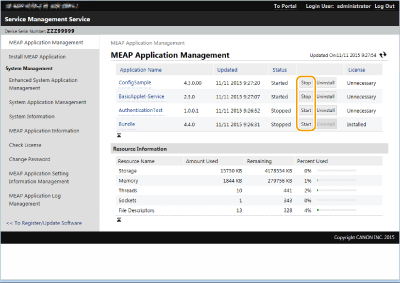

W zależności od aplikacji MEAP, może być konieczne zresetowanie urządzenia. Postępuj zgodnie ze wskazówkami wyświetlanymi na ekranie i zresetuj urządzenie.
Gdy wyczerpią się zasoby wymagane dla pamięci, wątków, gniazd lub deskryptorów plików, aplikacja nie uruchomi się, nawet po kliknięciu [Start].
|
 Konfiguracja informacji uwierzytelniania aplikacji MEAP
Konfiguracja informacji uwierzytelniania aplikacji MEAP
W zależności od aplikacji MEAP, może być konieczne skonfigurowanie informacji uwierzytelniania.

|
|
Jeśli aplikacja logowania zostanie zmieniona, potwórz ponownie informacje uwierzytelniania w [Ustaw uwierzytelnianie MEAP]. Konieczne może być ponowne wpisanie informacji uwierzytelniających.
|
|
1
|
Kliknij [MEAP Application Management]
 kliknij aplikację, aby ustawić informacje uwierzytelniania. kliknij aplikację, aby ustawić informacje uwierzytelniania. |
|
2
|
Kliknij [Authentication Information Settings].
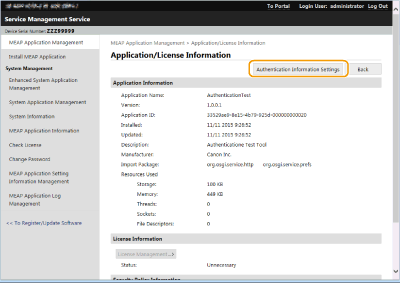
|
|
3
|
Wprowadź nazwę użytkownika oraz hasło i wybierz login docelowy.
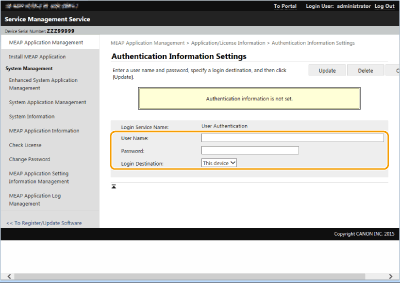
|
|
4
|
Kliknij [Update].
Wyświetlony zostanie komunikat [Authentication information has been set. Department ID: <ID>].

Anulowanie informacji uwierzytelniania
Naciśnij na [Delete]
 [Yes] na stronie informacji uwierzytelniania w punkcie 3. [Yes] na stronie informacji uwierzytelniania w punkcie 3. |
 Odinstalowanie aplikacji MEAP
Odinstalowanie aplikacji MEAP
Aby odinstalować aplikację MEAP, należy wcześniej usunąć odpowiadający jej plik licencji. Zarządzanie licencjami aplikacji MEAP
|
1
|
Naciśnij na [MEAP Application Management]
 [Uninstall] dla aplikacji MEAP, która ma być odinstalowana. [Uninstall] dla aplikacji MEAP, która ma być odinstalowana.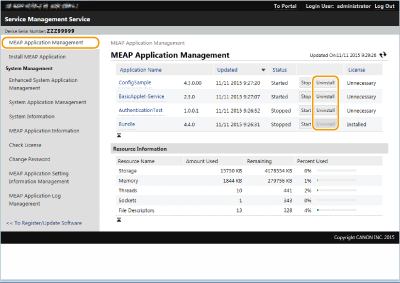
|
|
2
|
Kliknij [Yes].
Jeżeli odinstalujesz aplikację MEAP, może być konieczne zresetowanie urządzenia. Należy postępować zgodnie ze wskazówkami wyświetlanymi na ekranie, aby uruchomić urządzenie ponownie.

Jeżeli wyświetlany jest komunikat „Paczka eksportowa tej aplikacji będzie niedostępna” to oznacza to, że aplikacja MEAP którą chcesz odinstalować jest powiązana z innymi aplikacjami. Jeżeli ta aplikacja zostanie odinstalowana, korzystanie z innych aplikacji może nie być możliwe.
|
4
Po zakończeniu pracy, naciśnij na [Log Out].

Jeżeli wyłączysz funkcję SMS należy się wylogować. Jeżeli zamkniesz przeglądarkę bez wylogowania się, funkcja SMS nie będzie przez pewien czas dostępna.